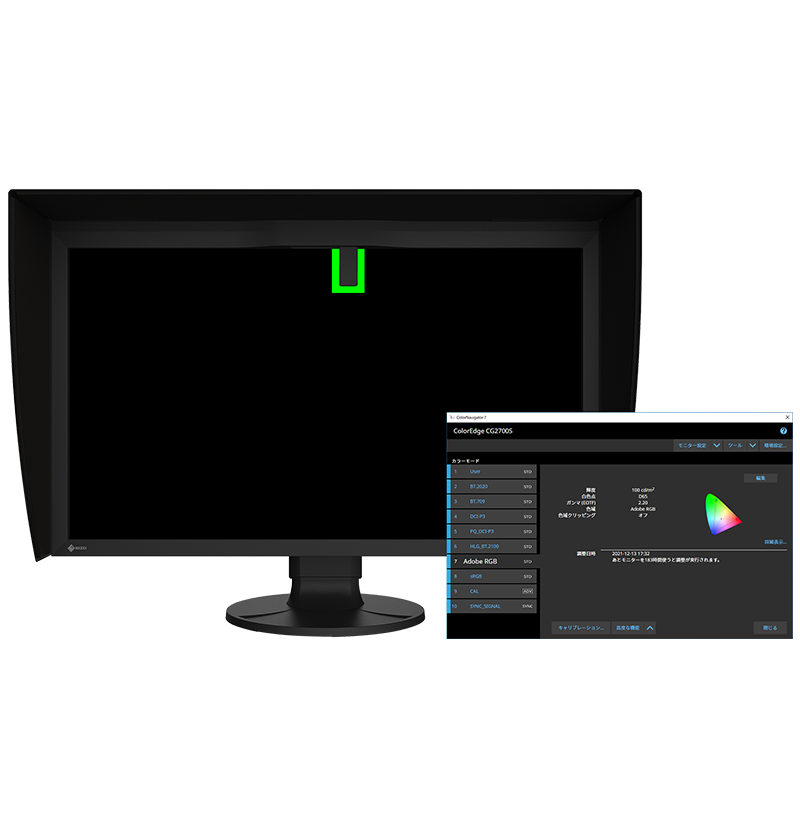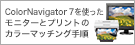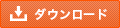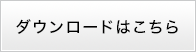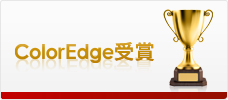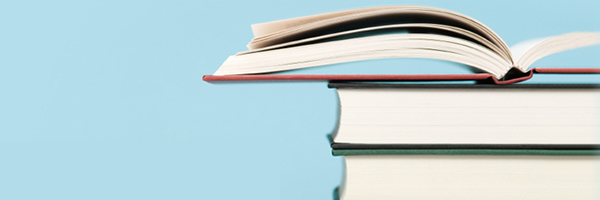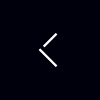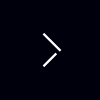- FlexScan
- ColorEdge
- FORIS
- CuratOR
- H3G01
- ScreenCleaner
- HEC02
- HEC01
- HST04
- HST03
- HST02
- FST5600
- FST4700
- FPP5800
- FWM6300
- FMM0800
- FS500
- TRM0000
- RadiForce
- FlexView
- DuraVision
- 特長
- スペック
- ドキュメント 互換性情報
- アクセサリ
- 受賞・掲載
ColorNavigator 7に対応したOS、ColorEdge、センサーはスペックで確認ください。
ColorNavigator とは
EIZO独自のカラーマネージメントソフトウェア
|
ColorNavigator は、優れた色表示性能を備えた当社カラーマネージメントモニター「ColorEdge」シリーズの専用ソフトウェアで、無償でお使いいただけます。 |
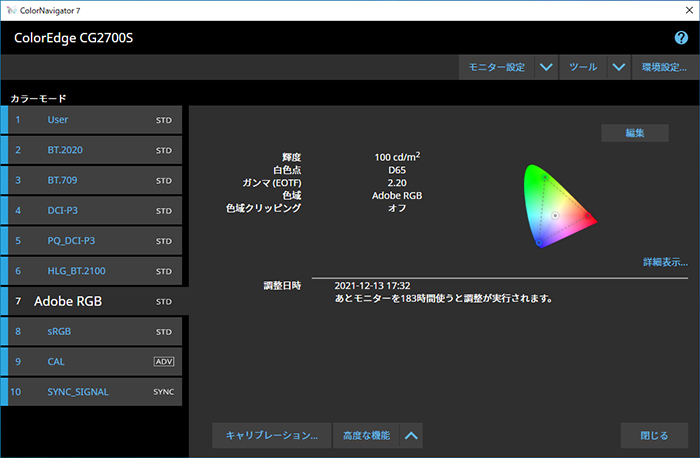 |
-
ColorNavigator 7を使用するためには、キャリブレーションセンサーが必要です。
「ハードウェア・キャリブレーション」と「ソフトウェア・キャリブレーション」の違いはこちら

基本特長
ColorNavigator 7のウィンドウに表示されるカラーモードは、モニター前面のスイッチで切替えられる表示モード(カラーモード)と連動しています。
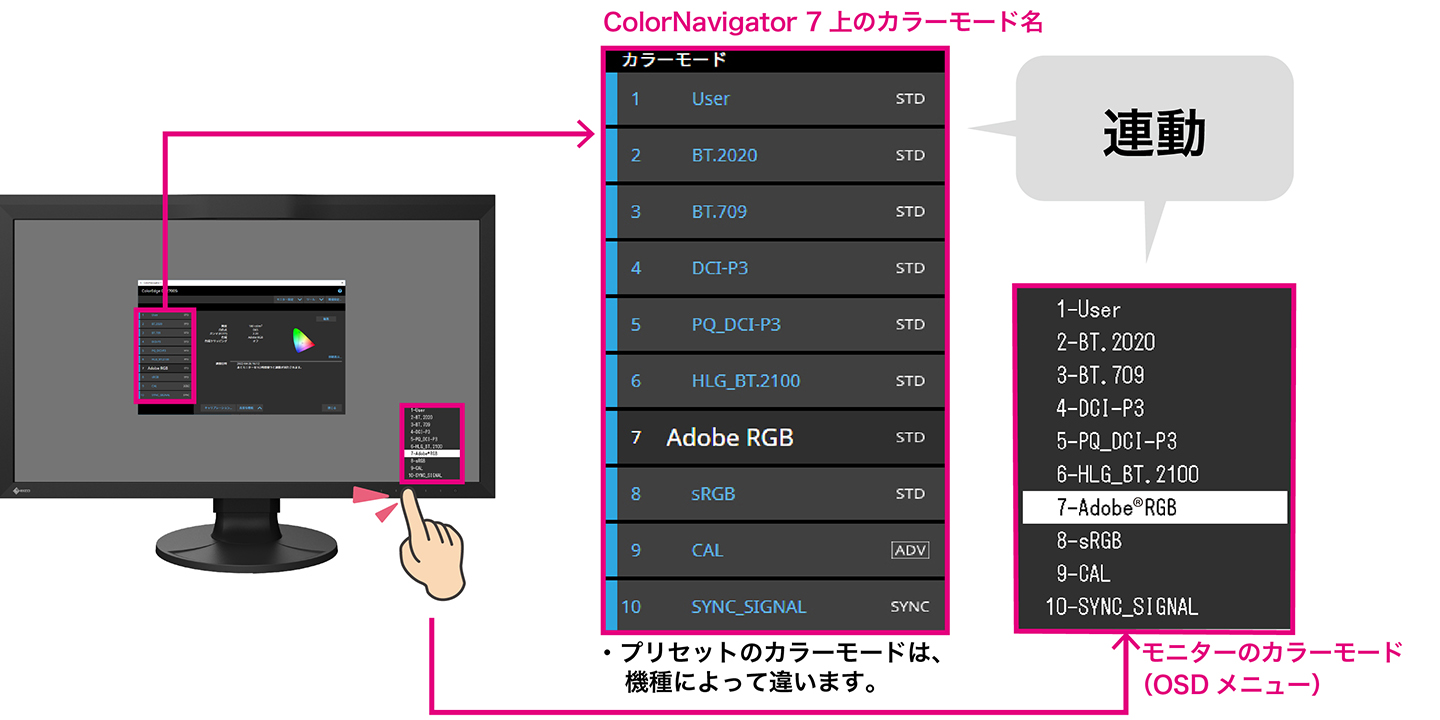
ボタンを押すだけで、簡単に表示を切替えできる
各カラーモードや調整目標をキャリブレーション後は、ColorNavigator 7を立ち上げなくても、表示モードをモニター前面のスイッチから簡単に切替えできます。
- ColorNavigatorの常駐機能が有効であれば、カラープロファイルも自動で切替わります。
すぐに使える、実用的なカラーモードや調整目標を豊富に搭載
sRGB、Adobe RGBなどの色基準を再現するカラーモードを標準搭載※。
また、CALモードでは、写真・デザイン・印刷などの用途に適した調整目標を豊富に標準搭載。複数の調整目標を管理できるので、多数の制作物を抱えるクリエイターにも便利です。
映像制作向けのCGシリーズでは、DCIやBT.2020などの映像制作市場向け規格を再現するカラーモードも搭載しています。
※ プリセットのカラーモードは、機種によって異なります。
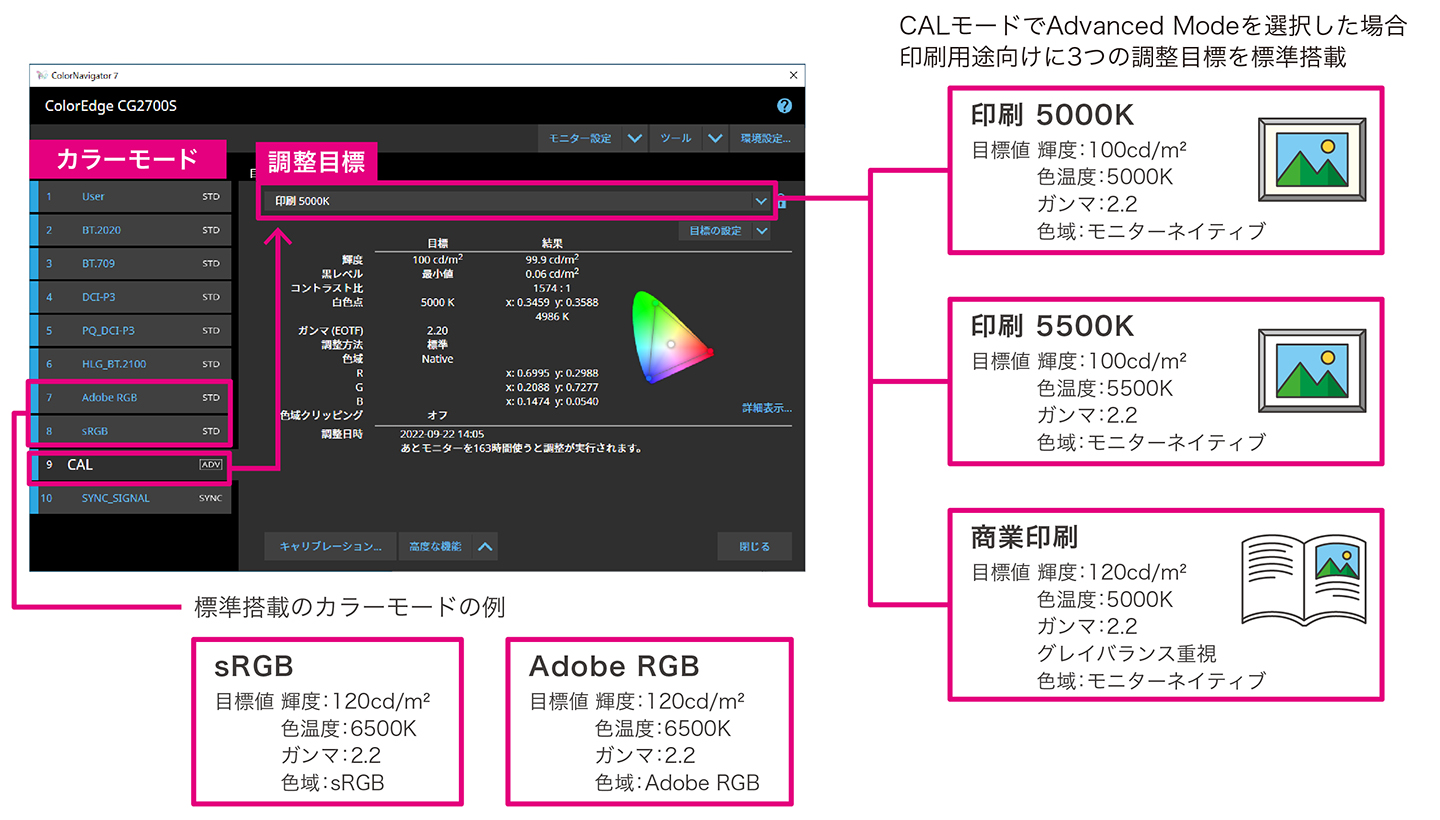
用途別にColorNavigator 7の具体的な使い方を解説!お役立ちコンテンツはこちら
作業効率アップ! より短時間で、手間なくキャリブレーションを実施
ColorNavigator 7は、1回のキャリブレーションで、すべてのカラーモードの設定値(色域・白色点・輝度など) を一括で調整します。カラーモードごとのキャリブレーション作業が不要になるため、従来よりもモニター調整にかかる時間と工数を大幅に削減できます。
- Standard Modeを設定したカラーモードに限ります。Advanced Modeは調整目標ごとのキャリブレーションが必要です。
- CS230及び旧機種をお使いの方、ColorNavigator 6からデータ移行された方は、調整目標ごとにキャリブレーションが必要です。
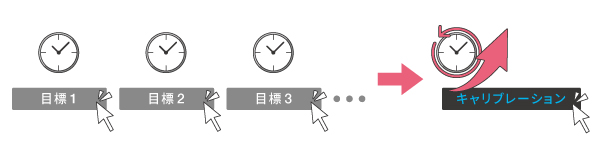
手間なく定期的な再調整を実施
モニターの表示は経時変化するため、定期的な再調整が必要です。ColorNavigator 7は、測色センサーを使って手間なくモニターを再調整できます。センサー内蔵のCGシリーズは、自動で再調整を行います。

拡張機能
調整結果がColorEdgeに保存されるから、管理しやすい
ColorNavigator 7をインストールした管理者用PCでColorEdgeを調整後、別のPCをつないでも調整結果を保持できます。そのため再調整せずに管理者の調整内容での表示ができます。
法人など、制作者のPCにソフトウェアをインストールできない環境でのモニター運用に有効です。

-
ColorNavigator 7をインストールできない環境でICCプロファイルが必要な場合は、手動でのICCプロファイル設定が必要です。
-
ColorNavigator 7は、クラウド上のサーバー経由で複数台のColorEdgeを一括管理する「ColorNavigator Network」を運用するためのクライアントソフトウェアでもあります。
その場合は、制作者の各PCにColorNavigator 7のインストールが必要となります。
映像制作向けに3D-LUTファイルを活用した表示が可能
映像制作向けのColorEdge CGシリーズは、画像表示において特定の色をRGB立体状で個別に調整できる3D-LUTを搭載。ColorNavigator 7の「フィルムエミュレーション」機能を使用することで、映画フィルムの特性ファイルである3D-LUTファイルを適用した表示を擬似再現できます。
-
CG245W、CG246、CG275W、CG276、CG2420/CG2420-Z、CG2730/ CG2730-Zは非対応
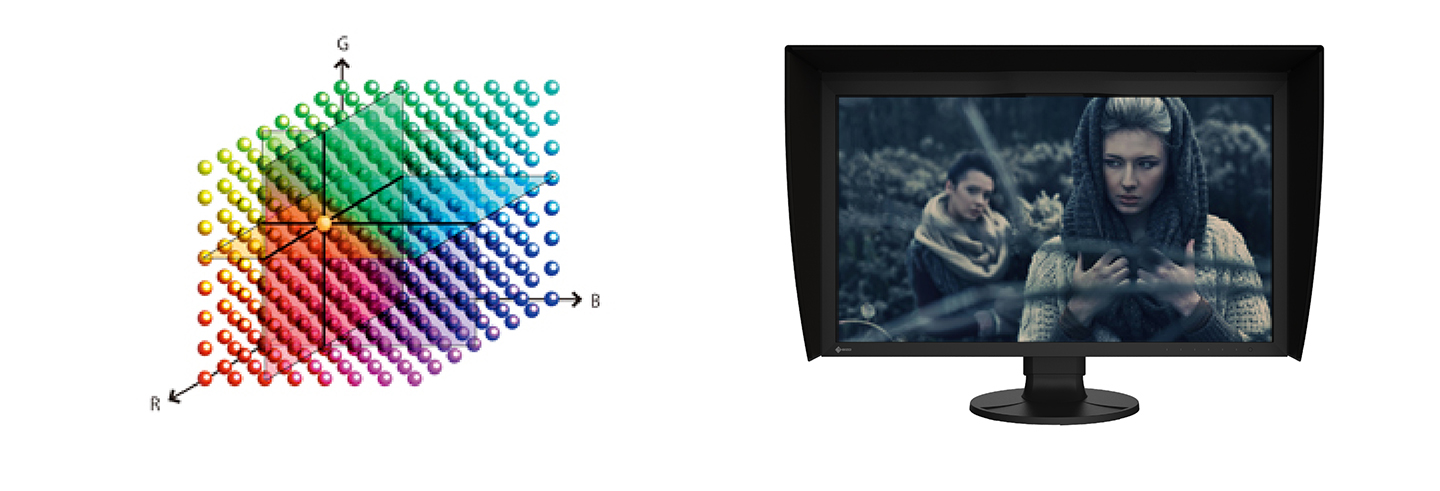
他のセンサーとのコレレーションが可能
ColorEdge CGシリーズでは、内蔵のキャリブレーションセンサーの調整結果を特定の分光式キャリブレーションセンサーの調整結果に合わせること(コレレーション)ができます。ポストプロダクション、VFX、放送スタジオなどで、特定の分光式キャリブレーションセンサーを自社のマスターセンサーとしている場合、一度コレレーションを実施すれば、以降は内蔵キャリブレーションセンサーを使って、マスターセンサー同様の調整が可能となります。自動で定期的なキャリブレーションを行えるため、モニターの色管理にかかる手間を軽減できます。
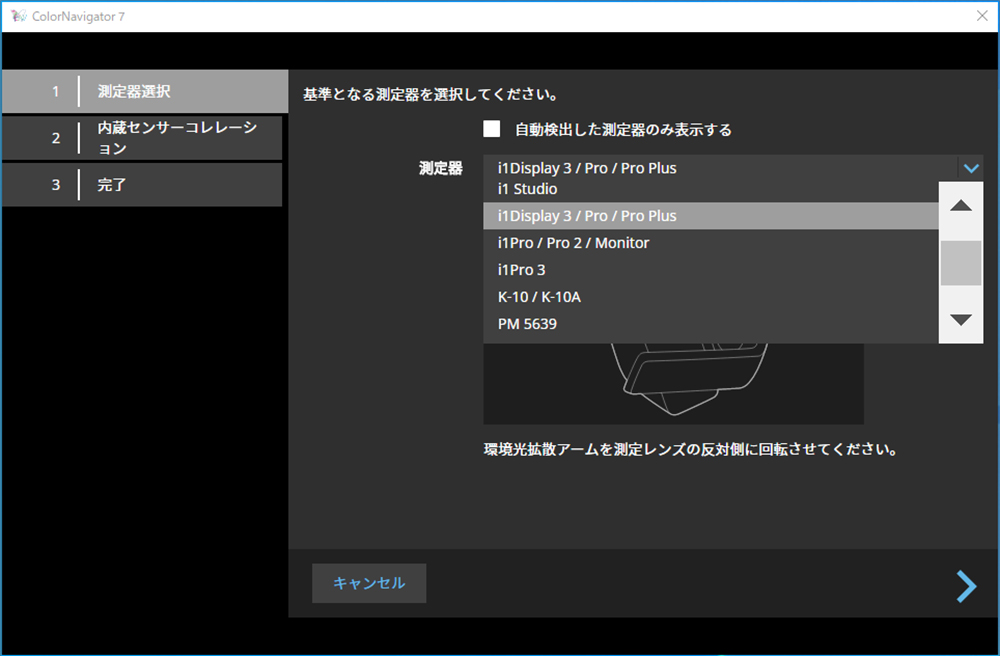
コレレーションの設定画面
外部システムからColorEdgeを制御可能
ソフトウェア開発者・システム管理者向けにAPIを無償提供
ColorNavigatorは、ソフトウェア開発者・システム管理者向けにAPIを提供しています。外部ソフトウェアやシステムから ColorNavigator 7の各種機能と連携し、ColorEdgeを制御するプログラムを開発することができます。広く一般的に用いられている通信方式である HTTPプロトコルを活用しているため、 HTTP通信が可能なあらゆるプログラムから利用できます。現在 ColorNavigator APIで利用できるColorNavigator 7の機能には、カラーモードの変更、キャリブレーション目標の新規作成、 キャリブレーションの実行※、 調整結果の情報取得などの一部機能ですが、今後更なる開発を進め、利用できる機能の拡張を予定していきます。
※ キャリブレーションセンサー内蔵のColorEdge CGシリーズのみ
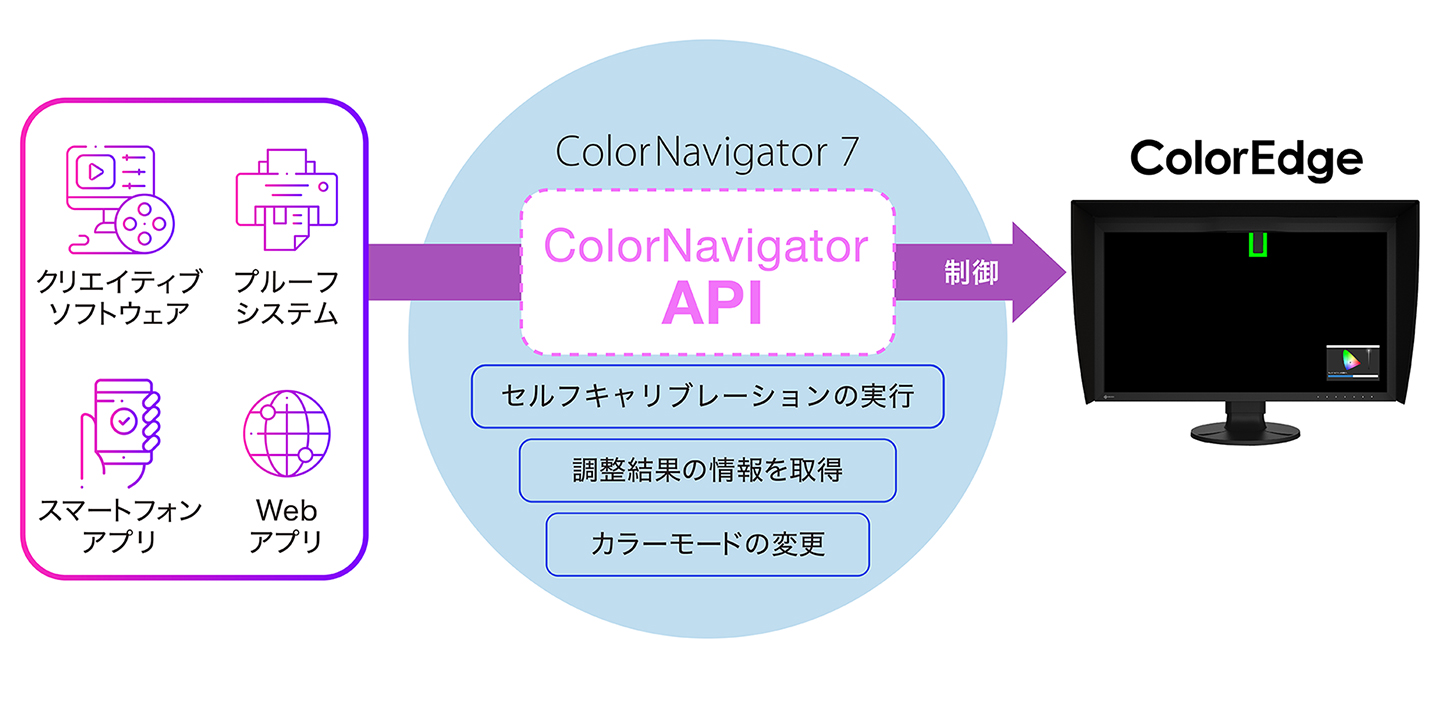
ColorNavigator APIを活用することで、例えば、制作ソフトウェアを通じて ColorEdge のカラーモードを自動で変更することができます。作業画面から離れることなく、ソフトウェアのカラーモード変更に連動してモニターのカラーモードも正確に変更できるので、カラーモードを切替える手間を削減し、 設定ミスを防止できます。
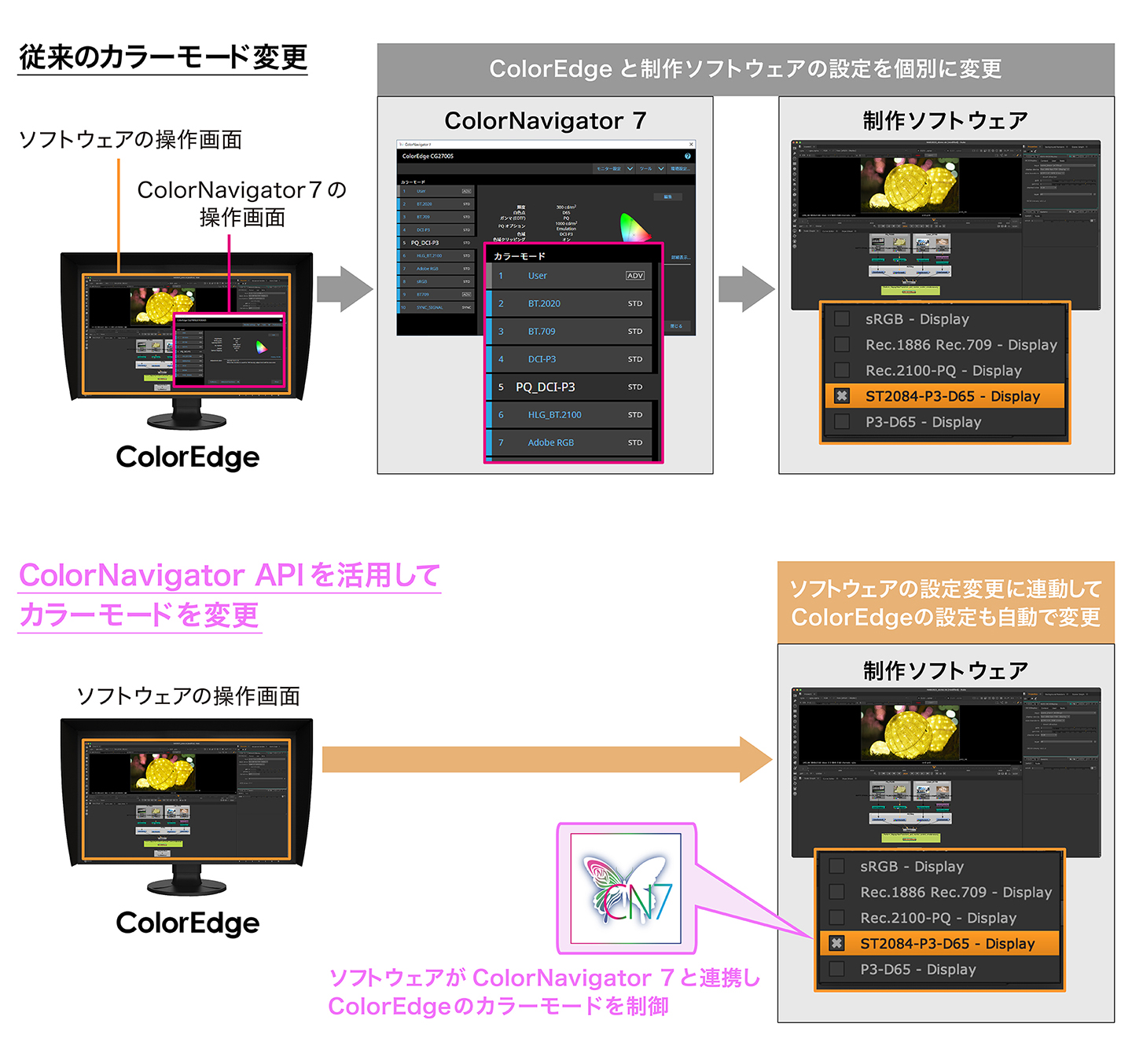
ColorNavigator APIは、ColorNavigator Ver.7.1.12以降で対応しています。
最新のColorNavigator ダウンロードはこちら
ColorNavigator APIを利用可能なColorEdgeは以下の通りです。
ColorEdge CG3146/CG3145/CG319X/CG2700X/CG2700S/CG279X(生産終了品を含む)
API利用に必要なコマンドの一覧とサンプルコードを公開しています。
詳しくはこちら
お役立ちコンテンツ
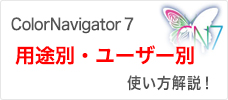 |
ユーザー別・用途別に、ColorNavigator 7の一番簡単でおすすめな使い方を、分かりやすく解説しています。 |
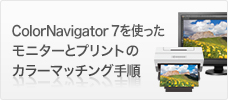 |
ColorNavigator 7を使って、写真プリントとモニター画面のカラーマッチングを行う手順を紹介したWebコンテンツをご用意しています。 |
 |
ColorNavigator 7の操作、トラブルシューティングをFAQで紹介しています。 |
ソフトウェアダウンロード
ColorNavigator 7の最新バージョンをダウンロードいただけます。
対応機種、対応OSをご確認のうえご使用ください。
動作条件
ColorNavigator 7が動作する条件は以下の通りです。
ColorNavigator 7.1.12以降では、一部のColorEdgeのサポートを終了しております。こちらでご確認ください。
| 対応OS | Mac | Windows |
|---|---|---|
|
macOS Sonoma(14)/ macOS Ventura(13)/ macOS Monterey(12)/ macOS Big Sur(11)/ |
Windows 11/ Windows 10(64-bit)
|
|
| OSのシステム要件を満たすPC | ||
| 条件 |
|
|
【上記の対応OSと対応モニター以外をお使いの場合】
最新のColorNavigator 7が対応していませんので、旧バージョン(ColorNavigator 6)をお使いください。
こちらの動作条件より、お使いのOSとColorEdge機種に対応したColorNavigatorのバージョンをご確認の上、インストールしてください。
対応センサー
ColorNavigator 7を使ったキャリブレーションを行うには、以下のキャリブレーションセンサーをご用意いただく必要があります。
お使いのColorNavigatorのバージョンによって、対応しているセンサーが異なります。対応センサー[PDF]でご確認ください。
一部のキャリブレーションセンサーについてはサポートを終了しています。こちらでご確認ください。
ソフトウェアダウンロード
ColorNavigator 7の最新バージョンをダウンロードいただけます。
対応機種、対応OSをご確認のうえご使用ください。
互換性情報
| 更新日 | 項目 |
|---|---|
| 2024/01/23 | Microsoft Windows 11とEIZOソフトウェアの互換性 |
| 2023/11/07 | macOS Sonoma (14) とEIZOソフトウェアの互換性 |
| 2023/05/02 | Microsoft Windows 10とEIZOソフトウェアの互換性 |
| 2022/10/25 | macOS Ventura (13) とEIZOソフトウェアの互換性 |
| 2022/10/25 | macOS Monterey (12) とEIZOソフトウェアの互換性 |
| 2022/07/28 | macOS Big Sur (11) とEIZOソフトウェアの互換性 |
| 2021/06/29 | Microsoft Windows 10 May 2021 Update (21H1)とEIZOソフトウェアの互換性 |
| 2020/11/26 | Microsoft Windows 10 October 2020 Update (20H2)とEIZOソフトウェアの互換性 |
| 2020/11/05 | Microsoft Windows 10 May 2020 Update (2004) とEIZOソフトウェアの互換性 |
| 2020/11/05 | Microsoft Windows 10 November 2019 Update (1909)とEIZOソフトウェアの互換性情報 |
| 2019/11/19 | macOS Catalina (10.15) とEIZOソフトウェアの互換性情報 |
| 2019/07/30 | macOS Catalina (10.15)でColorNavigatorが使用できないColorEdge関連製品 |